
ಕೆಲವೊಮ್ಮೆ ಬಳಕೆದಾರರು ಅಗತ್ಯ ಫೈಲ್ಗಳ ನಷ್ಟ ಅಥವಾ ಆಕಸ್ಮಿಕ ಅಳಿಸುವಿಕೆಯನ್ನು ಎದುರಿಸಬೇಕಾಗುತ್ತದೆ. ಅಂತಹ ಪರಿಸ್ಥಿತಿ ಉಂಟಾದಾಗ, ಮಾಡಲು ಏನೂ ಉಳಿದಿಲ್ಲ ಆದರೆ ವಿಶೇಷ ಉಪಯುಕ್ತತೆಗಳ ಸಹಾಯದಿಂದ ಎಲ್ಲವನ್ನೂ ಪುನಃಸ್ಥಾಪಿಸಲು ಪ್ರಯತ್ನಿಸಿ. ಅವರು ಹಾರ್ಡ್ ಡ್ರೈವ್ನ ವಿಭಾಗಗಳನ್ನು ಸ್ಕ್ಯಾನ್ ಮಾಡುತ್ತಾರೆ, ಹಾನಿಗೊಳಗಾದ ಅಥವಾ ಹಿಂದೆ ಅಳಿಸಿದ ವಸ್ತುಗಳನ್ನು ಅಲ್ಲಿ ಹುಡುಕುತ್ತಾರೆ ಮತ್ತು ಅವುಗಳನ್ನು ಹಿಂದಿರುಗಿಸಲು ಪ್ರಯತ್ನಿಸುತ್ತಾರೆ. ವಿಘಟನೆ ಅಥವಾ ಸಂಪೂರ್ಣ ಮಾಹಿತಿಯ ನಷ್ಟದಿಂದಾಗಿ ಅಂತಹ ಕಾರ್ಯಾಚರಣೆ ಯಾವಾಗಲೂ ಯಶಸ್ವಿಯಾಗುವುದಿಲ್ಲ, ಆದರೆ ಇದು ಪ್ರಯತ್ನಿಸಲು ಯೋಗ್ಯವಾಗಿದೆ.
ಉಬುಂಟುನಲ್ಲಿ ಅಳಿಸಲಾದ ಫೈಲ್ಗಳನ್ನು ಮರುಪಡೆಯಿರಿ
ಇಂದು ನಾವು ಲಿನಕ್ಸ್ ಕರ್ನಲ್ನಲ್ಲಿ ಕಾರ್ಯನಿರ್ವಹಿಸುವ ಉಬುಂಟು ಆಪರೇಟಿಂಗ್ ಸಿಸ್ಟಮ್ಗೆ ಕೈಗೆಟುಕುವ ಪರಿಹಾರಗಳ ಬಗ್ಗೆ ಮಾತನಾಡಲು ಬಯಸುತ್ತೇವೆ. ಅಂದರೆ, ಚರ್ಚಿಸಿದ ವಿಧಾನಗಳು ಉಬುಂಟು ಅಥವಾ ಡೆಬಿಯನ್ ಆಧಾರಿತ ಎಲ್ಲಾ ವಿತರಣೆಗಳಿಗೆ ಸೂಕ್ತವಾಗಿವೆ. ಪ್ರತಿಯೊಂದು ಉಪಯುಕ್ತತೆಯು ವಿಭಿನ್ನವಾಗಿ ಕಾರ್ಯನಿರ್ವಹಿಸುತ್ತದೆ, ಆದ್ದರಿಂದ ಮೊದಲನೆಯದು ಯಾವುದೇ ಪರಿಣಾಮವನ್ನು ತರದಿದ್ದರೆ, ನೀವು ಖಂಡಿತವಾಗಿಯೂ ಎರಡನೆಯದನ್ನು ಪ್ರಯತ್ನಿಸಬೇಕು, ಮತ್ತು ನಾವು ಈ ವಿಷಯದ ಬಗ್ಗೆ ಹೆಚ್ಚು ವಿವರವಾದ ಮಾರ್ಗದರ್ಶಿಗಳನ್ನು ಪ್ರಸ್ತುತಪಡಿಸುತ್ತೇವೆ.
ವಿಧಾನ 1: ಟೆಸ್ಟ್ ಡಿಸ್ಕ್
ಟೆಸ್ಟ್ಡಿಸ್ಕ್, ಈ ಕೆಳಗಿನ ಉಪಯುಕ್ತತೆಯಂತೆ, ಕನ್ಸೋಲ್ ಸಾಧನವಾಗಿದೆ, ಆದರೆ ಆಜ್ಞೆಗಳನ್ನು ನಮೂದಿಸುವ ಮೂಲಕ ಇಡೀ ಪ್ರಕ್ರಿಯೆಯನ್ನು ಕೈಗೊಳ್ಳಲಾಗುವುದಿಲ್ಲ, ಚಿತ್ರಾತ್ಮಕ ಇಂಟರ್ಫೇಸ್ನ ಕೆಲವು ಅನುಷ್ಠಾನವು ಇಲ್ಲಿ ಇನ್ನೂ ಇದೆ. ಅನುಸ್ಥಾಪನೆಯೊಂದಿಗೆ ಪ್ರಾರಂಭಿಸೋಣ:
- ಮೆನುಗೆ ಹೋಗಿ ರನ್ ಮಾಡಿ "ಟರ್ಮಿನಲ್". ಹಾಟ್ಕೀ ಅನ್ನು ಹಿಡಿದಿಟ್ಟುಕೊಳ್ಳುವ ಮೂಲಕ ನೀವು ಇದನ್ನು ಮಾಡಬಹುದು. Ctrl + Alt + T..
- ಆಜ್ಞೆಯನ್ನು ನೋಂದಾಯಿಸಿ
sudo apt install testdiskಅನುಸ್ಥಾಪನೆಯನ್ನು ಪ್ರಾರಂಭಿಸಲು. - ಮುಂದೆ, ಪಾಸ್ವರ್ಡ್ ನಮೂದಿಸುವ ಮೂಲಕ ನಿಮ್ಮ ಖಾತೆಯನ್ನು ದೃ irm ೀಕರಿಸಿ. ನೀವು ನಮೂದಿಸಿದ ಅಕ್ಷರಗಳನ್ನು ಪ್ರದರ್ಶಿಸಲಾಗುವುದಿಲ್ಲ ಎಂಬುದನ್ನು ದಯವಿಟ್ಟು ಗಮನಿಸಿ.
- ಅಗತ್ಯವಿರುವ ಎಲ್ಲಾ ಪ್ಯಾಕೇಜ್ಗಳ ಡೌನ್ಲೋಡ್ ಮತ್ತು ಅನ್ಪ್ಯಾಕ್ ಪೂರ್ಣಗೊಳ್ಳುವವರೆಗೆ ಕಾಯಿರಿ.
- ಹೊಸ ಕ್ಷೇತ್ರವು ಕಾಣಿಸಿಕೊಂಡ ನಂತರ, ನೀವು ಸೂಪರ್ಯುಸರ್ ಪರವಾಗಿ ಉಪಯುಕ್ತತೆಯನ್ನು ಚಲಾಯಿಸಬಹುದು, ಮತ್ತು ಇದನ್ನು ಆಜ್ಞೆಯ ಮೂಲಕ ಮಾಡಲಾಗುತ್ತದೆ
sudo testdisk. - ಈಗ ನೀವು ಕನ್ಸೋಲ್ ಮೂಲಕ ಕೆಲವು ಸರಳ GUI ಅನುಷ್ಠಾನಕ್ಕೆ ಇಳಿಯುತ್ತೀರಿ. ನಿರ್ವಹಣೆಯನ್ನು ಬಾಣಗಳು ಮತ್ತು ಕೀಲಿಯಿಂದ ನಡೆಸಲಾಗುತ್ತದೆ ನಮೂದಿಸಿ. ಹೊಸ ಲಾಗ್ ಫೈಲ್ ಅನ್ನು ರಚಿಸುವ ಮೂಲಕ ಪ್ರಾರಂಭಿಸಿ, ಇದರಿಂದಾಗಿ ಏನಾದರೂ ಸಂದರ್ಭದಲ್ಲಿ, ಒಂದು ನಿರ್ದಿಷ್ಟ ಕ್ಷಣದಲ್ಲಿ ಯಾವ ಕಾರ್ಯಗಳನ್ನು ನಿರ್ವಹಿಸಲಾಗಿದೆ ಎಂಬುದರ ಬಗ್ಗೆ ತಿಳಿದಿರಲಿ.
- ಲಭ್ಯವಿರುವ ಎಲ್ಲಾ ಡಿಸ್ಕ್ಗಳನ್ನು ತೋರಿಸುವಾಗ, ಕಳೆದುಹೋದ ಫೈಲ್ಗಳ ಚೇತರಿಕೆ ನಡೆಯುವದನ್ನು ನೀವು ಆರಿಸಬೇಕು.
- ಪ್ರಸ್ತುತ ವಿಭಾಗ ಕೋಷ್ಟಕವನ್ನು ಆಯ್ಕೆಮಾಡಿ. ನಿಮಗೆ ನಿರ್ಧಾರ ತೆಗೆದುಕೊಳ್ಳಲು ಸಾಧ್ಯವಾಗದಿದ್ದರೆ, ಡೆವಲಪರ್ನಿಂದ ಸಲಹೆಗಳನ್ನು ಪರಿಶೀಲಿಸಿ.
- ನೀವು ಕ್ರಿಯಾ ಮೆನುಗೆ ಪ್ರವೇಶಿಸಿ, ವಸ್ತುಗಳ ಹಿಂತಿರುಗುವಿಕೆಯು ವಿಭಾಗದ ಮೂಲಕ ಸಂಭವಿಸುತ್ತದೆ "ಸುಧಾರಿತ".
- ಇದು ಬಾಣಗಳೊಂದಿಗೆ ಮಾತ್ರ ಉಳಿದಿದೆ ಅಪ್ ಮತ್ತು ಡೌನ್ ಆಸಕ್ತಿಯ ವಿಭಾಗವನ್ನು ಗುರುತಿಸಿ ಮತ್ತು ಬಳಸುವುದು ಬಲಕ್ಕೆ ಮತ್ತು ಎಡಕ್ಕೆ ಅಪೇಕ್ಷಿತ ಕಾರ್ಯಾಚರಣೆಯನ್ನು ಸೂಚಿಸಿ, ನಮ್ಮ ಸಂದರ್ಭದಲ್ಲಿ ಅದು "ಪಟ್ಟಿ".
- ಸಣ್ಣ ಸ್ಕ್ಯಾನ್ ನಂತರ, ವಿಭಾಗದಲ್ಲಿರುವ ಫೈಲ್ಗಳ ಪಟ್ಟಿ ಕಾಣಿಸಿಕೊಳ್ಳುತ್ತದೆ. ಕೆಂಪು ಬಣ್ಣದಲ್ಲಿ ಗುರುತಿಸಲಾದ ಸಾಲುಗಳು ಐಟಂ ಹಾನಿಯಾಗಿದೆ ಅಥವಾ ಅಳಿಸಲಾಗಿದೆ ಎಂದು ಸೂಚಿಸುತ್ತದೆ. ನೀವು ಆಯ್ಕೆ ಪಟ್ಟಿಯನ್ನು ಆಸಕ್ತಿಯ ಫೈಲ್ಗೆ ಸರಿಸಬೇಕು ಮತ್ತು ಕ್ಲಿಕ್ ಮಾಡಿ ಜೊತೆಅದನ್ನು ಬಯಸಿದ ಫೋಲ್ಡರ್ಗೆ ನಕಲಿಸಲು.




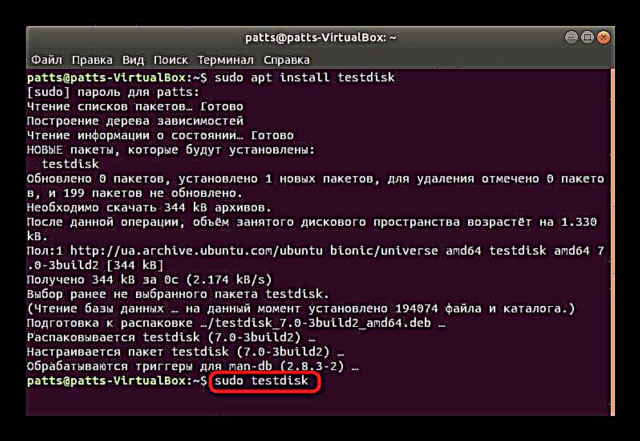



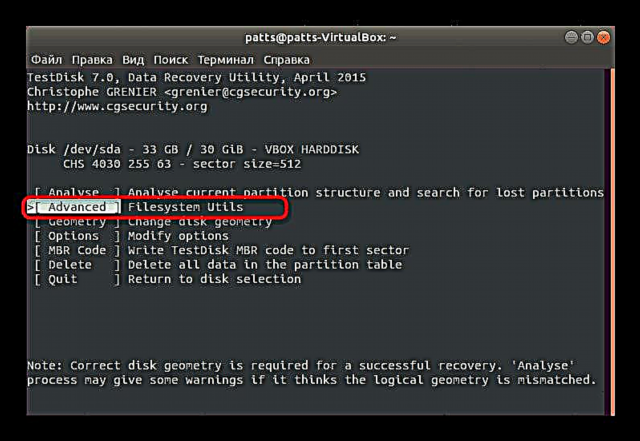

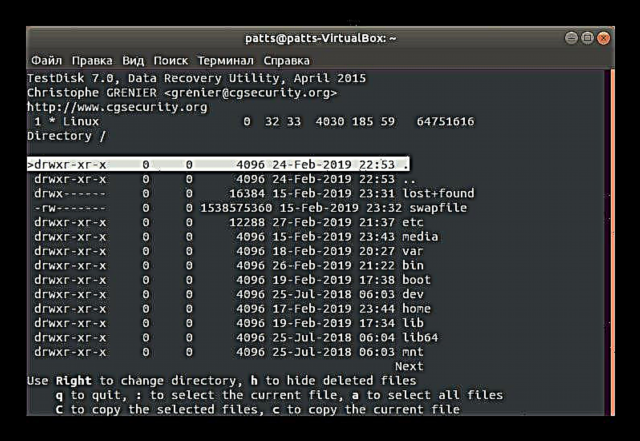
ಪರಿಗಣಿಸಲಾದ ಉಪಯುಕ್ತತೆಯ ಕಾರ್ಯವು ಸರಳವಾಗಿ ಅದ್ಭುತವಾಗಿದೆ, ಏಕೆಂದರೆ ಇದು ಫೈಲ್ಗಳನ್ನು ಮಾತ್ರವಲ್ಲದೆ ಸಂಪೂರ್ಣ ವಿಭಾಗಗಳನ್ನು ಸಹ ಪುನಃಸ್ಥಾಪಿಸಬಹುದು, ಮತ್ತು NTFS, FAT ಫೈಲ್ ಸಿಸ್ಟಮ್ಗಳೊಂದಿಗೆ ಮತ್ತು Ext ನ ಎಲ್ಲಾ ಆವೃತ್ತಿಗಳೊಂದಿಗೆ ಸಂಪೂರ್ಣವಾಗಿ ಕಾರ್ಯನಿರ್ವಹಿಸುತ್ತದೆ. ಇದಲ್ಲದೆ, ಉಪಕರಣವು ಡೇಟಾವನ್ನು ಹಿಂದಿರುಗಿಸುವುದಲ್ಲದೆ, ಕಂಡುಬರುವ ದೋಷಗಳ ತಿದ್ದುಪಡಿಯನ್ನು ಸಹ ನಿರ್ವಹಿಸುತ್ತದೆ, ಇದು ಡ್ರೈವ್ನ ಆರೋಗ್ಯದೊಂದಿಗಿನ ಹೆಚ್ಚಿನ ಸಮಸ್ಯೆಗಳನ್ನು ತಪ್ಪಿಸುತ್ತದೆ.
ವಿಧಾನ 2: ಸ್ಕಾಲ್ಪೆಲ್
ಅನನುಭವಿ ಬಳಕೆದಾರರಿಗಾಗಿ, ಸ್ಕಾಲ್ಪೆಲ್ ಉಪಯುಕ್ತತೆಯೊಂದಿಗೆ ವ್ಯವಹರಿಸುವುದು ಸ್ವಲ್ಪ ಹೆಚ್ಚು ಕಷ್ಟಕರವಾಗಿರುತ್ತದೆ, ಏಕೆಂದರೆ ಇಲ್ಲಿ ಪ್ರತಿಯೊಂದು ಕ್ರಿಯೆಯನ್ನು ಸೂಕ್ತವಾದ ಆಜ್ಞೆಯನ್ನು ನಮೂದಿಸುವ ಮೂಲಕ ಸಕ್ರಿಯಗೊಳಿಸಲಾಗುತ್ತದೆ, ಆದರೆ ನೀವು ಚಿಂತಿಸಬಾರದು, ಏಕೆಂದರೆ ನಾವು ಪ್ರತಿ ಹಂತವನ್ನು ವಿವರವಾಗಿ ವಿವರಿಸುತ್ತೇವೆ. ಈ ಪ್ರೋಗ್ರಾಂನ ಕ್ರಿಯಾತ್ಮಕತೆಗೆ ಸಂಬಂಧಿಸಿದಂತೆ, ಇದು ಯಾವುದೇ ಫೈಲ್ ಸಿಸ್ಟಮ್ಗಳೊಂದಿಗೆ ಸಂಬಂಧ ಹೊಂದಿಲ್ಲ ಮತ್ತು ಅವುಗಳ ಎಲ್ಲಾ ಪ್ರಕಾರಗಳಲ್ಲೂ ಸಮನಾಗಿ ಕಾರ್ಯನಿರ್ವಹಿಸುತ್ತದೆ ಮತ್ತು ಎಲ್ಲಾ ಜನಪ್ರಿಯ ಡೇಟಾ ಸ್ವರೂಪಗಳನ್ನು ಸಹ ಬೆಂಬಲಿಸುತ್ತದೆ.
- ಅಗತ್ಯವಿರುವ ಎಲ್ಲಾ ಗ್ರಂಥಾಲಯಗಳನ್ನು ಅಧಿಕೃತ ಭಂಡಾರದಿಂದ ಡೌನ್ಲೋಡ್ ಮಾಡಲಾಗುತ್ತದೆ
sudo apt-get install scalpel. - ಮುಂದೆ, ನಿಮ್ಮ ಖಾತೆಗೆ ನೀವು ಪಾಸ್ವರ್ಡ್ ಅನ್ನು ನಮೂದಿಸಬೇಕಾಗುತ್ತದೆ.
- ಅದರ ನಂತರ, ಇನ್ಪುಟ್ ಲೈನ್ ಕಾಣಿಸಿಕೊಳ್ಳುವ ಮೊದಲು ಹೊಸ ಪ್ಯಾಕೇಜುಗಳನ್ನು ಸೇರಿಸುವವರೆಗೆ ಕಾಯಿರಿ.
- ಈಗ ನೀವು ಸಂರಚನಾ ಕಡತವನ್ನು ಪಠ್ಯ ಸಂಪಾದಕದ ಮೂಲಕ ತೆರೆಯುವ ಮೂಲಕ ಸಂರಚಿಸಬೇಕಾಗಿದೆ. ಇದಕ್ಕಾಗಿ ಈ ಕೆಳಗಿನ ಸಾಲನ್ನು ಬಳಸಲಾಗುತ್ತದೆ:
sudo gedit /etc/scalpel/scalpel.conf. - ಸಂಗತಿಯೆಂದರೆ ಪೂರ್ವನಿಯೋಜಿತವಾಗಿ ಉಪಯುಕ್ತತೆಯು ಫೈಲ್ ಫಾರ್ಮ್ಯಾಟ್ಗಳೊಂದಿಗೆ ಕಾರ್ಯನಿರ್ವಹಿಸುವುದಿಲ್ಲ - ಸಾಲುಗಳನ್ನು ಅನಿಯಂತ್ರಿತಗೊಳಿಸುವ ಮೂಲಕ ಅವುಗಳನ್ನು ಸಂಪರ್ಕಿಸಬೇಕು. ಇದನ್ನು ಮಾಡಲು, ಅಪೇಕ್ಷಿತ ಸ್ವರೂಪಕ್ಕೆ ವಿರುದ್ಧವಾಗಿ, ಗ್ರಿಲ್ಗಳನ್ನು ತೆಗೆದುಹಾಕಿ, ಮತ್ತು ಸೆಟ್ಟಿಂಗ್ಗಳನ್ನು ಪೂರ್ಣಗೊಳಿಸಿದ ನಂತರ, ಬದಲಾವಣೆಗಳನ್ನು ಉಳಿಸಿ. ಈ ಹಂತಗಳನ್ನು ನಿರ್ವಹಿಸಿದ ನಂತರ, ಸ್ಕಾಲ್ಪೆಲ್ ಸಾಮಾನ್ಯವಾಗಿ ನಿರ್ದಿಷ್ಟಪಡಿಸಿದ ಪ್ರಕಾರಗಳನ್ನು ಪುನಃಸ್ಥಾಪಿಸುತ್ತದೆ. ಇದನ್ನು ಮಾಡಬೇಕು ಆದ್ದರಿಂದ ಸ್ಕ್ಯಾನಿಂಗ್ ಸಾಧ್ಯವಾದಷ್ಟು ಕಡಿಮೆ ಸಮಯ ತೆಗೆದುಕೊಳ್ಳುತ್ತದೆ.
- ವಿಶ್ಲೇಷಣೆ ನಡೆಸುವ ಹಾರ್ಡ್ ಡಿಸ್ಕ್ ವಿಭಾಗವನ್ನು ನೀವು ನಿರ್ಧರಿಸಬೇಕು. ಇದನ್ನು ಮಾಡಲು, ಹೊಸದನ್ನು ತೆರೆಯಿರಿ "ಟರ್ಮಿನಲ್" ಮತ್ತು ಆಜ್ಞೆಯನ್ನು ಬರೆಯಿರಿ
lsblk. ಪಟ್ಟಿಯಲ್ಲಿ, ಅಪೇಕ್ಷಿತ ಡ್ರೈವ್ನ ಹೆಸರನ್ನು ಹುಡುಕಿ. - ಆಜ್ಞೆಯ ಮೂಲಕ ಚೇತರಿಕೆ ಚಲಾಯಿಸಿ
sudo scalpel / dev / sda0 -o / home / user / Folder / output /ಎಲ್ಲಿ sda0 - ಅಪೇಕ್ಷಿತ ವಿಭಾಗದ ಸಂಖ್ಯೆ, ಬಳಕೆದಾರ - ಬಳಕೆದಾರರ ಫೋಲ್ಡರ್ ಹೆಸರು, ಮತ್ತು ಫೋಲ್ಡರ್ - ಎಲ್ಲಾ ಮರುಪಡೆಯಲಾದ ಡೇಟಾವನ್ನು ಇರಿಸಲಾಗುವ ಹೊಸ ಫೋಲ್ಡರ್ನ ಹೆಸರು. - ಮುಗಿದ ನಂತರ, ಫೈಲ್ ಮ್ಯಾನೇಜರ್ಗೆ ಹೋಗಿ (
ಸುಡೋ ನಾಟಿಲಸ್) ಮತ್ತು ಕಂಡುಬರುವ ವಸ್ತುಗಳೊಂದಿಗೆ ಪರಿಚಯ ಮಾಡಿಕೊಳ್ಳಿ.





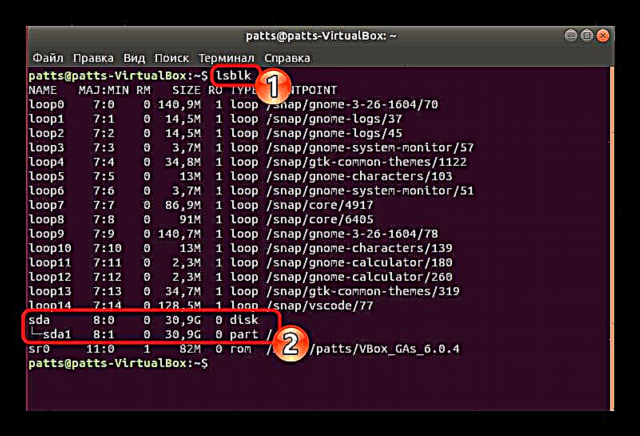
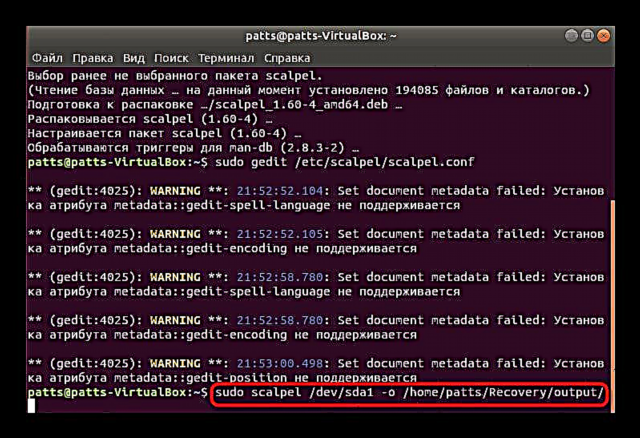
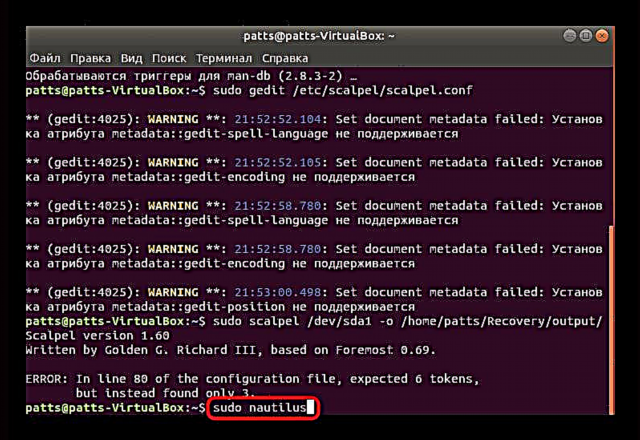
ನೀವು ನೋಡುವಂತೆ, ಸ್ಕಾಲ್ಪೆಲ್ ಅನ್ನು ಅರ್ಥಮಾಡಿಕೊಳ್ಳುವುದು ಕಷ್ಟವಾಗುವುದಿಲ್ಲ, ಮತ್ತು ನಿರ್ವಹಣೆಯೊಂದಿಗೆ ನಿಮ್ಮನ್ನು ಪರಿಚಯಿಸಿಕೊಂಡ ನಂತರ, ತಂಡಗಳ ಮೂಲಕ ಕ್ರಮಗಳನ್ನು ಸಕ್ರಿಯಗೊಳಿಸುವುದು ಇನ್ನು ಮುಂದೆ ಸಂಕೀರ್ಣವಾಗಿಲ್ಲ. ಸಹಜವಾಗಿ, ಮೇಲಿನ ಯಾವುದೇ ಸಾಧನಗಳು ಕಳೆದುಹೋದ ಎಲ್ಲಾ ಡೇಟಾದ ಸಂಪೂರ್ಣ ಚೇತರಿಕೆಗೆ ಖಾತರಿ ನೀಡುವುದಿಲ್ಲ, ಆದರೆ ಅವುಗಳಲ್ಲಿ ಕೆಲವು ಪ್ರತಿ ಉಪಯುಕ್ತತೆಯಿಂದ ಹಿಂತಿರುಗಿಸಬೇಕು.











